Jak naprawić błąd aplikacji Zoom o kodzie 1006007000 lub 6107302

Użytkownicy aplikacji Zoom doceniają to, że narzędzie sprawia, że spotkania i konferencje są wyjątkowo wygodne , niezależnie od tego, gdzie się znajdujesz. Wystarczy kilka kliknięć, a możesz zawrzeć umowę biznesową lub po prostu odbyć zabawne spotkanie online z najbliższymi przyjaciółmi.
Smutną wiadomością jest jednak to, że niektórzy użytkownicy Zooma zgłaszali otrzymywanie kodów błędów 1006007000 i 6107302 podczas uzyskiwania dostępu do aplikacji na telefonie komórkowym lub komputerze z systemem Windows . Ale żeby jeszcze bardziej skomplikować sprawę, wydaje się, że w Internecie można znaleźć bardzo ograniczone informacje na temat tych kodów błędów.
Jak rozwiązywać problemy i naprawiać błąd aplikacji Zoom o kodzie 1006007000 lub 6107302 na telefonie komórkowym lub komputerze z systemem Windows
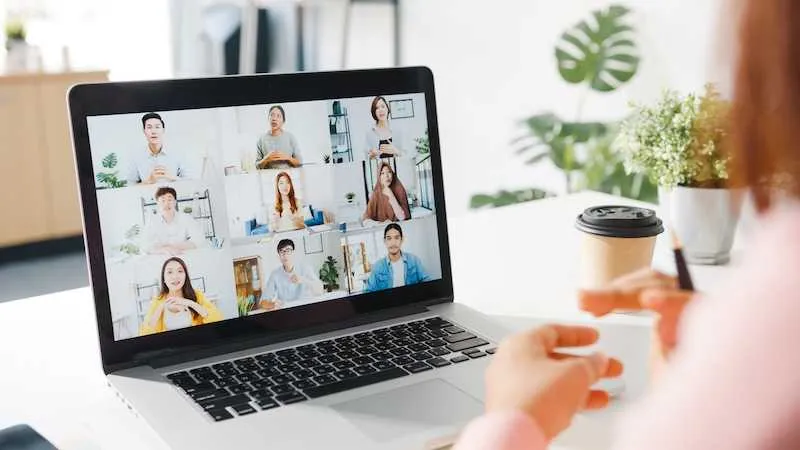
Nie musisz jednak wyrywać sobie włosów. Oto kilka rzeczy, które możesz zrobić, aby wyeliminować te problemy i obejść przedstawiony problem , abyś mógł od nowa korzystać z Zoom w pełnym zakresie.
Upewnij się, że żaden serwer proxy ani zapora sieciowa nie blokują aplikacji Zoom
Pamiętaj, że możesz nie być w stanie w pełni wykorzystać możliwości aplikacji Zoom, jeśli serwer proxy lub zapora sieciowa ją blokuje.
Aby to wykluczyć, wpisz Zabezpieczenia systemu Windows na pasku wyszukiwania menu Start, a następnie wybierz opcję Zapora systemu Windows z wyświetlonej listy.
Kliknij opcję Zezwól aplikacji lub funkcji na zaporze systemu Windows, którą znajdziesz po lewej stronie wyskakującego okna.
Przewiń w dół i poszukaj opcji wideokonferencji Zoom i sprawdź, czy pola wyboru zostały zaznaczone, czy nie. Zaznacz pola wyboru, jeśli jeszcze ich nie ma. Gdy to zrobisz, zezwolisz na połączenie między aplikacją Zoom a serwerem.
Sprawdź połączenie internetowe pod kątem problemów
Następnym razem, gdy napotkasz błąd Zoom o kodzie 1006007000 lub 6107302, nie zapomnij sprawdzić, czy masz mocne, stabilne i szybkie połączenie internetowe. Wierzcie lub nie, ale niektórzy ludzie po prostu nie zauważają, że nie mają już połączenia z Internetem. Dlatego nie zaszkodzi dwukrotnie sprawdzić, aby wykluczyć tę możliwą przyczynę irytujących kodów błędów.
Usuń pliki tymczasowe i pamięć podręczną z systemu
Pliki tymczasowe i pamięć podręczna w systemie mogą również powodować od czasu do czasu kody błędów. Czasami wystarczy je usunąć, aby rozwiązać problem.
Aby rozpocząć, otwórz najpierw okno dialogowe Uruchom. W obszarze wyszukiwania wpisz %temp%, a następnie kliknij Enter, aby wyświetlić wszystkie pliki tymczasowe w systemie. Wybierz wszystkie pliki tymczasowe, a następnie naciśnij jednocześnie przyciski Shift i Delete, aby usunąć je raz na zawsze.
Odinstaluj i ponownie zainstaluj aplikację Zoom
Jeśli żadna z powyższych sztuczek nie pomogła w wyeliminowaniu kodów błędów 1006007000 i 6107302, ostatecznym rozwiązaniem jest najpierw odinstalowanie aplikacji Zoom, a następnie zainstalowanie jej ponownie od zera. W ten sposób możesz mieć pewność, że otrzymasz najnowszą wersję aplikacji Zoom z jej oficjalnej strony internetowej.
Skontaktuj się z pomocą techniczną Zooma
Jeśli kody błędów nadal się pojawiają, możesz także skontaktować się z zespołem pomocy technicznej Zoom i uzyskać pomoc dotyczącą problemu.
Teraz, gdy wiesz, jak naprawić kod błędu Zoom 1006007000 lub 6107302, wypróbuj powyższe wskazówki, aby móc bez problemu kontynuować spotkania i konferencje.
Dodaj komentarz